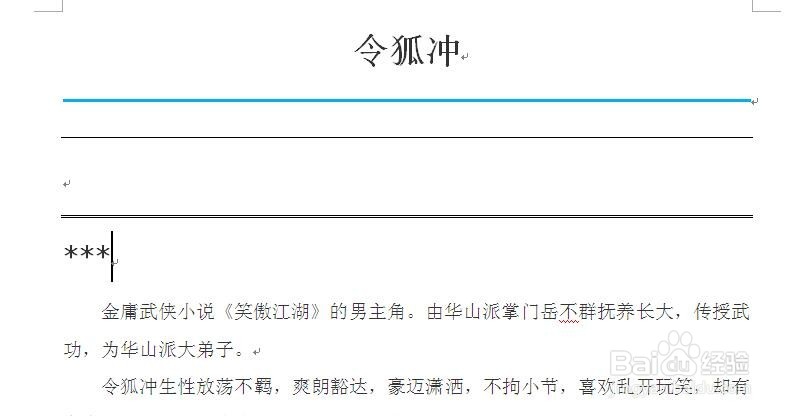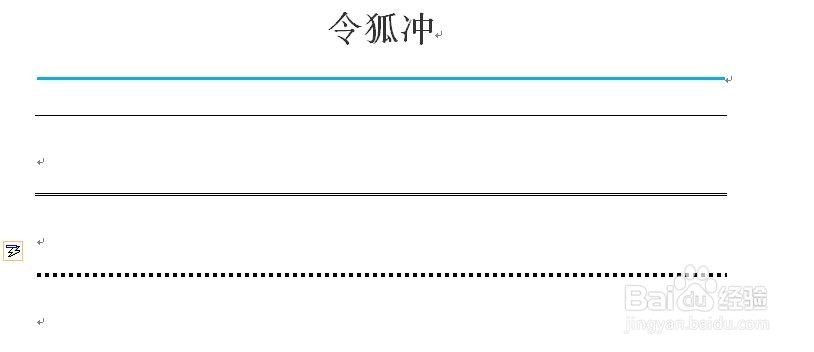1、打开需要编辑的word文档,这里我们要在标题和正文之间插入横线。首先将光标放在需要插入的位置,在工具栏中选择开始,选择如图所示的图标,选择【横线】。


2、插入横线后,双击横线,可以进入横线格式进行设置,对高度、颜色、对齐位置等都可以进行编辑。
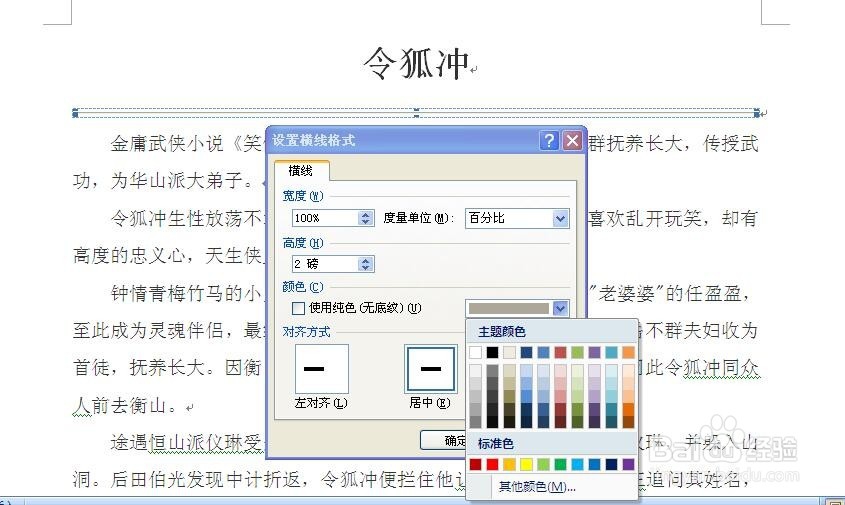
3、图中所示就是设置好之后的横线形式。如果只是简单的插入横线,对文本起到分割作用,显然这样的方法不是最快捷的。
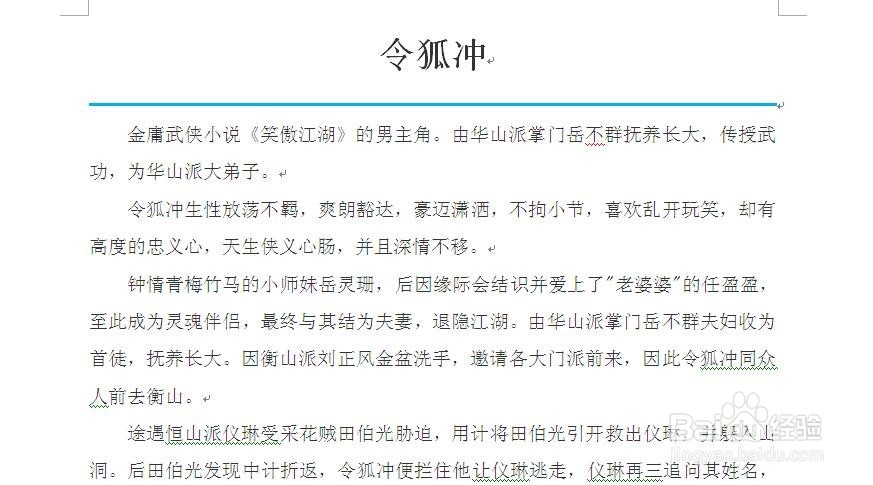
4、横线也可以使用快捷键。光标放到需要插入横线的位置,输入三个【-】,就是三个减号,再按enter就直接生成横线。
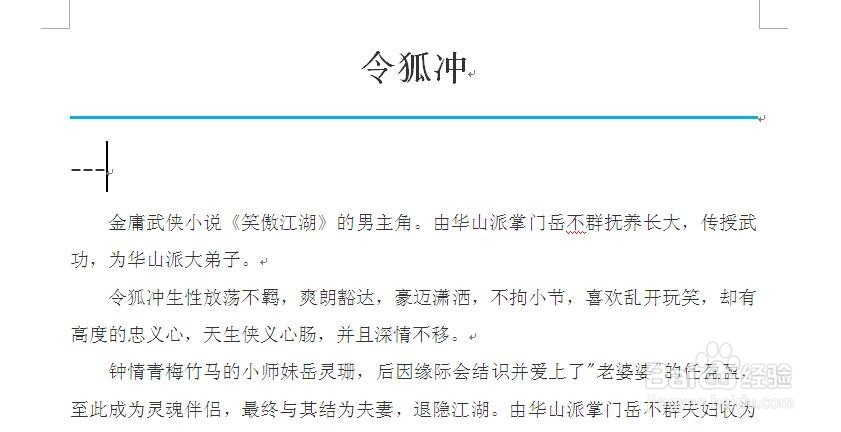
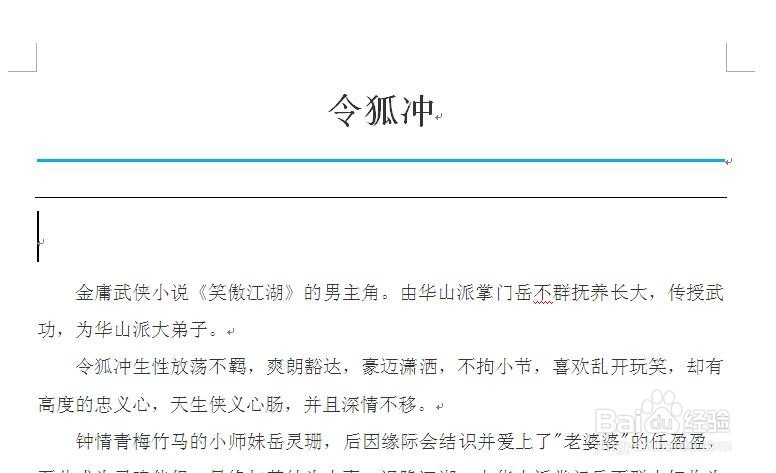
5、输入三个【+】,也就是加号,再按enter键,则直接生成双横线。

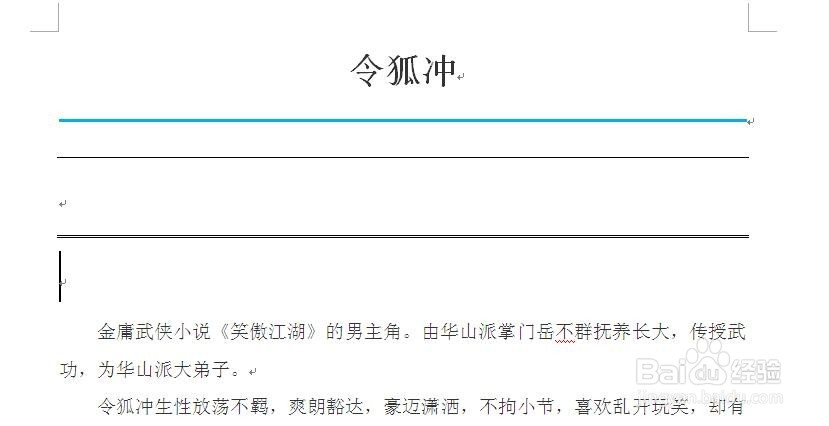
6、在键盘上输入三个【*】,再按回车键enter,则生成虚线。这样的快捷方式,双击横线不会跳出格式设置框。但是方法则是非常快速的。